Máy in bị đen giấy: Nguyên nhân và cách khắc phục
Nội dung bài viết
Trải nghiệm bản in chất lượng cao bị gián đoạn bởi tình trạng máy in bị đen giấy? Văn phòng phẩm HL sẽ giúp bạn hiểu rõ nguyên nhân và cung cấp các giải pháp hiệu quả để khắc phục vấn đề này, đảm bảo quá trình in ấn diễn ra suôn sẻ và mang lại kết quả như ý muốn.

Một số dấu hiệu in giấy bị đen phổ biến
Các dấu hiệu phổ biến của lỗi máy in bị đen giấy thường xuất hiện trên giấy in và tùy thuộc vào nguyên nhân cụ thể. Để xác định chính xác nguyên nhân và tìm giải pháp phù hợp, người dùng cần quan sát kỹ trang giấy sau khi in. Các tình trạng lỗi phổ biến bao gồm:
- In ra giấy bị đen hai mép: Giấy in xuất hiện vệt đen dọc theo hai lề, thường là do bụi mực tích tụ ở các bộ phận in hoặc lỗi từ trống mực.
- Máy in bị đen toàn bộ mặt giấy: Trường hợp này, giấy in ra có màu đen đều trên bề mặt, thường do lượng mực phân bố không đúng hoặc trống mực bị hư hỏng.
- Giấy in bị đen lem nhem: Bề mặt giấy có các vệt đen không đều hoặc đốm đen loang lổ, có thể là dấu hiệu của việc linh kiện máy in cần vệ sinh hoặc thay thế.
Những lỗi này không chỉ gây ảnh hưởng đến chất lượng bản in mà còn làm giảm tuổi thọ của máy in. Để đảm bảo chất lượng in ấn và khắc phục hiệu quả tình trạng máy in bị đen cả trang giấy, cần kiểm tra và bảo dưỡng máy định kỳ, điều chỉnh các cài đặt in phù hợp, lựa chọn loại mực in và giấy in chất lượng cao như giấy A4 Paper One 70gsm, giấy Ford 80gsm A4 màu,... và thay thế linh kiện khi cần thiết.
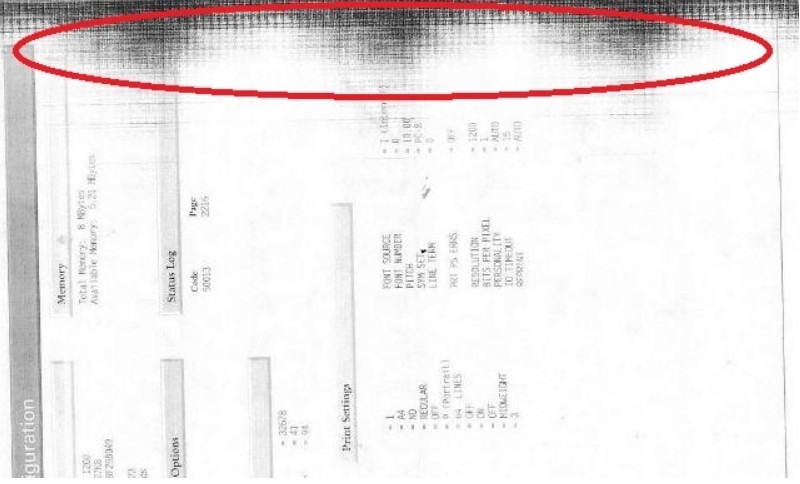
Những nguyên nhân chính dẫn đến lỗi máy in bị đen giấy
Tình trạng tràn mực
Tình trạng máy in bị đen giấy thường xảy ra khi mực trong hộp mực quá đầy. Hiện tượng này xuất hiện ngẫu nhiên nhưng gây ảnh hưởng nghiêm trọng đến chất lượng bản in do mực thải ra quá nhiều.

Mực in kém chất lượng
Theo các kỹ thuật viên máy in nhận định, việc chọn lựa mực in đóng vai trò quan trọng trong việc duy trì chất lượng bản in. Việc sử dụng mực không đúng chuẩn, thiếu tương thích với dòng máy hoặc mực chất lượng thấp sẽ dẫn đến bản in bị đen toàn trang.

Vấn đề về trục cao su
Trục cao su máy in bao gồm phần lõi kim loại bên trong được bọc lớp da hoặc cao su mỏng bên ngoài. Bộ phận này điều tiết lượng mực đến từng vị trí kí tự trên trang giấy. Khi lớp bọc ngoài bị tổn thương trong quá trình vận hành, máy in sẽ cho ra những trang in bị đen hoàn toàn.

Quên vệ sinh hộp mực
Người sử dụng thường xuyên thay mực nhưng lại bỏ quên công đoạn vệ sinh hộp mực. Sau một thời gian dài, cặn mực tích tụ bên trong hộp mực tạo thành những vết bẩn cứng. Kết quả là bản in xuất hiện các vệt đen hai bên lề giấy.

Gạt mực chính tích tụ quá nhiều mực
Bộ phận gạt mực chính thực hiện nhiệm vụ loại bỏ phần mực dư thừa trong quá trình in. Lượng mực tích tụ quá nhiều trên gạt mực hoặc gạt mực bị hỏng sẽ dẫn đến tình trạng mực loang và đen hai bên lề giấy.

Sự cố ở cơ chế gạt mực phụ
Gạt mực phụ có nhiệm vụ điều tiết lượng mực cần thiết cho quá trình in. Sự cố ở bộ phận này sẽ ảnh hưởng trực tiếp đến việc kiểm soát lượng mực, tạo ra những bản in bị đen giấy do lượng mực không được điều chỉnh chính xác.

Trống in bị trầy xước
Trống in là bộ phận nằm trong hộp mực, thực hiện nhiệm vụ truyền mực lên bề mặt giấy. Bộ phận này quyết định độ sắc nét của văn bản và hình ảnh trên bản in. Trống in bị trầy xước sẽ gây ra hiện tượng in lem nhem và đen hai bên lề giấy.

Cách xử lý lỗi máy in ra giấy bị đen
Máy in giấy bị đen gây ảnh hưởng đến chất lượng bản in. Tình trạng này có thể xuất hiện từng phần hoặc toàn bộ trang giấy. Gợi ý các cách xử lý máy in ra giấy bị đen hiệu quả:
Vệ sinh hộp mực
Vệ sinh hộp mực là bước đầu tiên cần thực hiện khi máy in bị đen cả trang giấy.
- Người dùng cần tắt nguồn điện máy in trong 30 phút.
- Sau đó tháo hộp mực cẩn thận bằng găng tay bảo hộ. Dùng vải mềm lau sạch bụi mực bám trong hộp.
- Cuối cùng lắp hộp mực mới vào máy in.

Vệ sinh gạt mực định kỳ
Gạt mực bị tích tụ bột mực lâu ngày sẽ khiến in ra giấy bị đen. Cách xử lý là vệ sinh gạt mực định kỳ. Trường hợp gạt mực bị trầy xước nặng cần thay mới. Liên hệ nhân viên kỹ thuật để được hỗ trợ thay gạt mực đúng cách.

Thay trục cao su mới
Trục cao su bị hỏng thường là nguyên nhân máy in 2900 bị đen toàn bộ mặt giấy. Người dùng cần tìm dịch vụ sửa chữa uy tín để thay trục cao su mới, đảm bảo máy in hoạt động ổn định.

Chọn mua mực in chính hãng
Sử dụng mực in kém chất lượng dẫn đến in giấy bị đen ở mép. Giải pháp là chọn mực in chính hãng tại các cơ sở bán hàng uy tín. Mực in đạt chuẩn giúp bản in sắc nét rõ ràng.

Thay trống mực mới
Trống mực bị trầy xước làm muốn biết cách in hình ảnh ra giấy không bị đen cũng gặp khó khăn. Người dùng cần thay trống mực mới cùng với thanh gạt mực. Các linh kiện mới sẽ giúp in ra giấy không bị đen và đạt chất lượng tốt.

Bảo trì máy in thường xuyên
Bảo trì máy in thường xuyên giúp phòng ngừa tình trạng in bị đen cả trang giấy. Người dùng nên vệ sinh các bộ phận định kỳ. Đồng thời kiểm tra mực in còn lại trong hộp để bổ sung kịp thời.
Cách in hình ảnh ra giấy không bị đen
Để in hình ảnh từ máy tính ra giấy A4 một cách rõ nét và tránh tình trạng bị đen giấy, bạn có thể thực hiện các bước sau đây:
Bước 1: Chuẩn bị hình ảnh trên Microsoft Word
- Mở ứng dụng Microsoft Word, sau đó vào Tab Insert và chọn Picture.
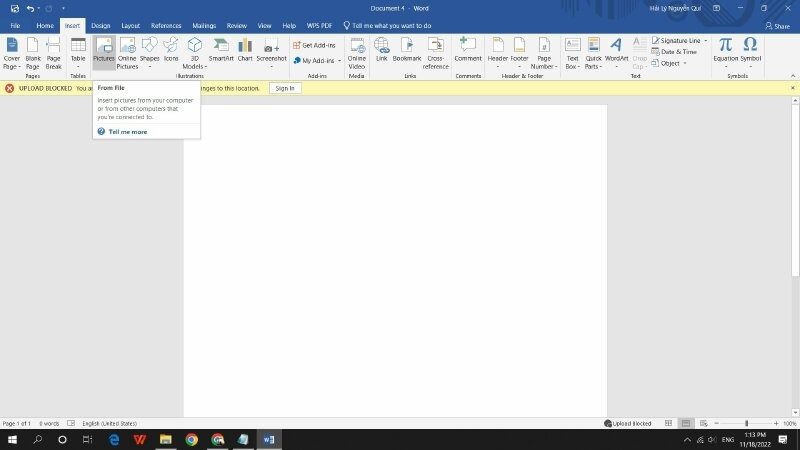
- Tại đây, tìm đến thư mục chứa hình ảnh đã lưu trên máy tính và chọn hình ảnh cần in. Sau khi chọn Insert, hình ảnh sẽ được đưa vào trang Word để tiếp tục điều chỉnh nếu cần thiết.
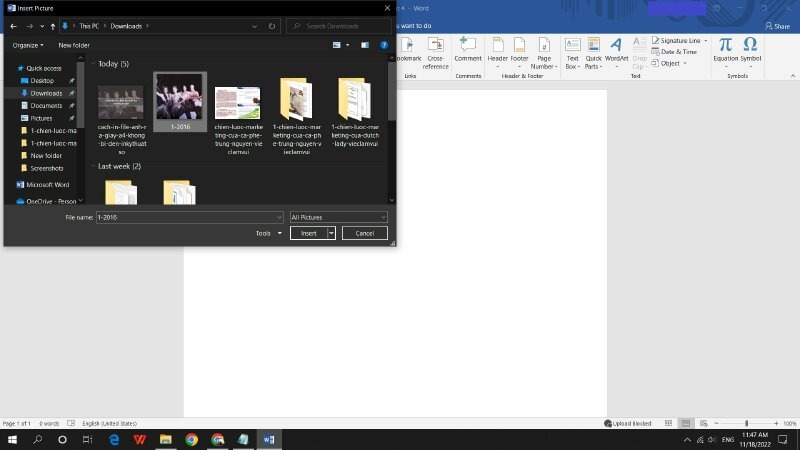
Bước 2: Cắt xén hình ảnh nếu cần
Nếu bạn muốn chỉnh sửa kích thước hoặc cắt xén hình ảnh để vừa vặn hơn, chỉ cần nhấp chuột vào hình ảnh và chọn công cụ Crop. Với thao tác này, bạn có thể tùy chỉnh hình ảnh sao cho phù hợp với bố cục của trang in.
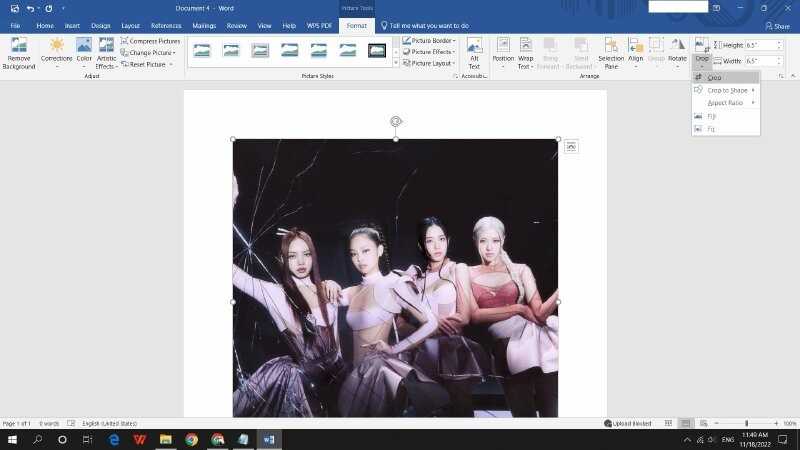
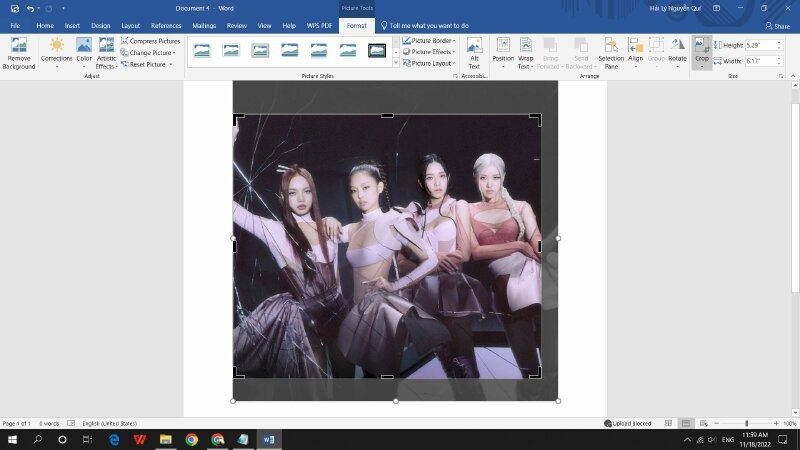
Bước 3: Điều chỉnh độ sáng và tương phản của hình ảnh
Để giảm thiểu tình trạng in ra giấy bị đen hoặc mất chi tiết, bạn có thể điều chỉnh độ sáng và tương phản cho hình ảnh. Click chuột phải vào hình ảnh, chọn Format Picture.
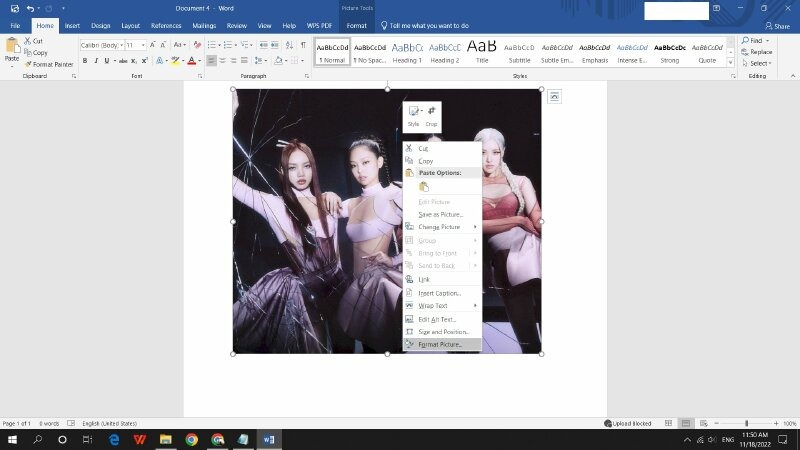
Trong hộp thoại Format Picture, tìm và chọn Picture Corrections.
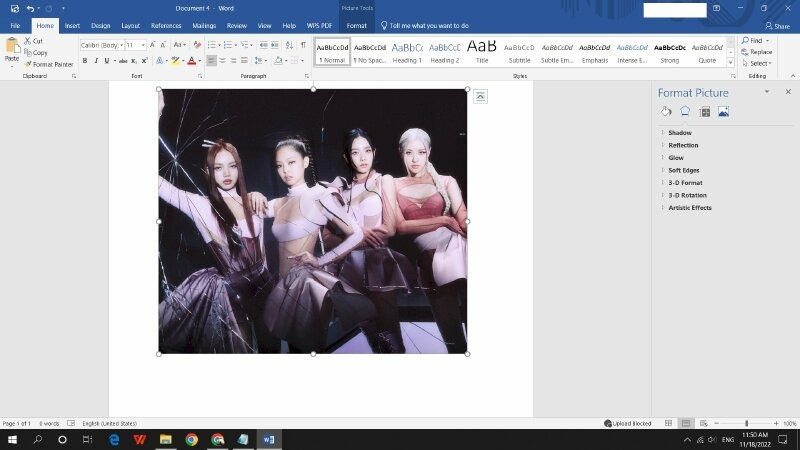
Tại phần Brightness/Contrast, chọn mức sáng và tương phản phù hợp để đảm bảo hình ảnh sẽ rõ ràng hơn khi in.
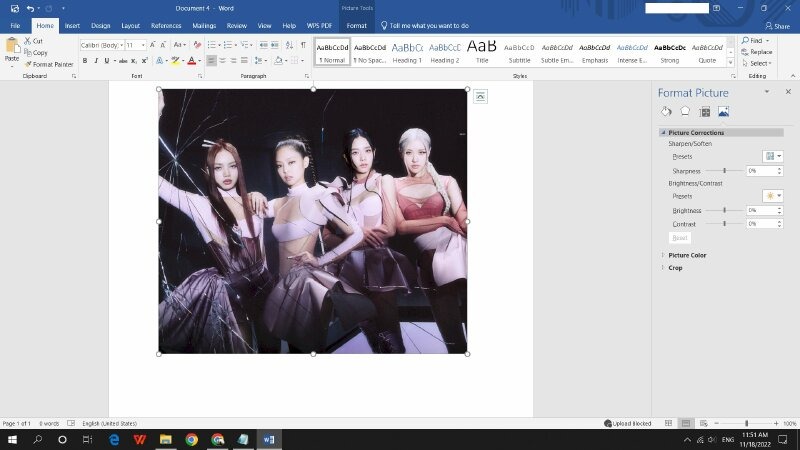

Bước 4: Thiết lập và tiến hành in
- Khi hoàn tất các bước trên, bạn có thể nhấn tổ hợp phím Ctrl+P hoặc vào Tab File, chọn Print.
- Trong hộp thoại in, chọn kích thước giấy A4 (21 cm x 29.7 cm) để đảm bảo ảnh được in đúng tỷ lệ.
- Cuối cùng, chọn Print để hoàn tất quá trình in ấn.
Thực hiện theo các bước trên sẽ giúp bạn in hình ảnh từ máy tính ra giấy A4 mà không gặp tình trạng máy in bị đen giấy, từ đó cho ra bản in rõ ràng, sắc nét.
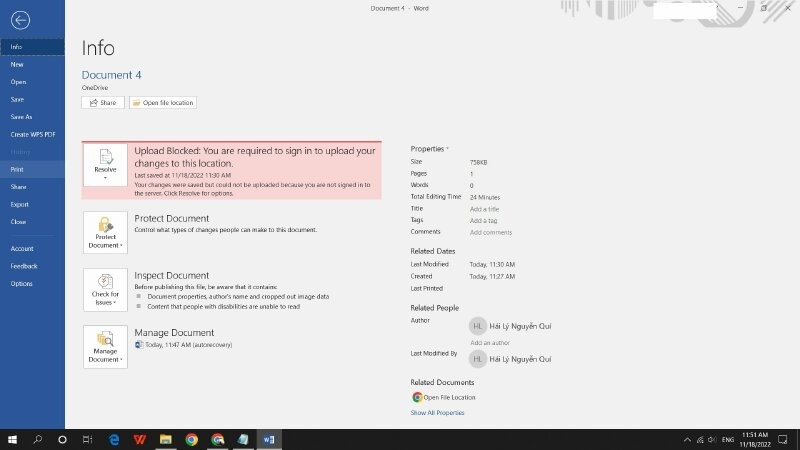
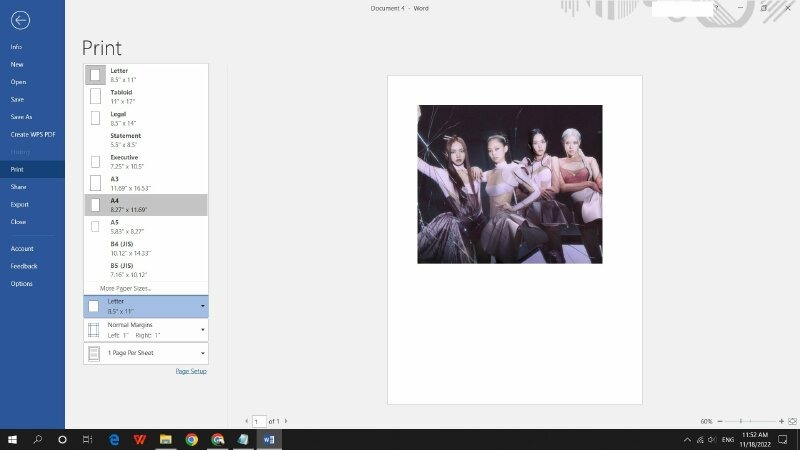
Tình trạng máy in bị đen giấy là một vấn đề phổ biến mà người dùng máy in thường gặp phải. Nguyên nhân có thể xuất phát từ nhiều yếu tố, bao gồm: mực in hết hoặc khô, trục gạt mực bị bẩn, giấy in không phù hợp, hoặc các vấn đề về phần cứng của máy in. Để khắc phục tình trạng này, người dùng cần kiểm tra và khắc phục từng nguyên nhân cụ thể, chẳng hạn như thay thế mực in, vệ sinh trục gạt mực, sử dụng loại giấy in phù hợp (giấy photo Double A A4 70gsm, giấy 60-100gsm,...), hoặc liên hệ với kỹ thuật viên để sửa chữa phần cứng máy in.






Bình luận về Máy in bị đen giấy: Nguyên nhân và cách khắc phục
Quản trị viênQuản trị viên
Xin chào quý khách. Quý khách hãy để lại bình luận, chúng tôi sẽ phản hồi sớm